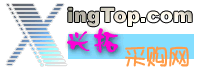 |
|
| WINDOWS注册表探秘 | 中级网络应用 | LINUX园地 | CORELDRAW | FLASH应用 | FRONTPAGE | 常用工具软件 |
| 当前位置:会员服务 > 中级 > LINUX园地 > Linux的安装和入门二 |
| 《 Linux的安装和入门二 》 |
| 二.开始安装 安装的方式有四种,可以用Linux光盘从CD-ROM启动安装,可以在DOS下启动安装,可以制作一张Linux安装启动软盘来装,可以通过服务器连接来安装。现在的Linux光盘一般都可以从CD-ROM启动来安装,也就是在BIOS里设置启动顺序为CD-ROM先,把光盘放进去,顺利就看到了启动Linux的安装画面,我发现有的光驱对某些光盘启动不了的情况,比如我用大白鲨光驱可以从光盘启动安装蓝点2.0,用NEC 32X就不行,那只好在DOS方式下启动安装,制作安装软盘很麻烦,如果你手头上有一张WIN98启动盘,就用它启动进入DOS并带有光驱的选项,进入后,一般的Linux版本的DOS启动安装程序都是在光盘的dosutils目录里有个autoboot.bat的批处理文件,进入那个目录运行autoboot就看到进入Linux安装的画面了,那是一般情况,有些就不是,比如蓝点2.0,你在光盘根目录下输入install运行就可以了,其实不管他们把这文件放到哪里你找到autoboot.bat或install.bat就可以了,在DOS下可以用命令dir autoboot.bat /s来看,它会显示出找到该文件的路径。我选择从光盘启动安装。当我设置好BIOS从光盘启动系统并把Linux光盘放入后,安装画面就启动了,看到屏幕左下角有个:的提示符号,根据提示,如果想用文本方式安装在:输入text回车,如果直接回车就开始图形界面安装,因为图形安装有时候跟你的显卡有很大关系,有时侯会有问题的,建议还是用文本方式安装,于是我在:后输入text后回车,开始一路回车就行了,有要你设置密码活什么要填的,根据提示输入就是了,到选择安装方式的时候就要注意了,它提供的方式有server、GNOME workstation、KDE workstation、custom、update几种方式,我选custom自定义,其它的都可以看提示搞定了,有个关键的地方就是选择硬盘分区的步骤,当我们看到画面有"Disk Druid" "Fdisk"、"Back"的时候,我们选"Disk Druid"回车,这时候我们看到画面上显示里硬盘所有分区的情况 如下面: Mount Point Device Requested Actual Type Mount Point:______________________ 在这时候你要细心看看它是否有检测到你的显卡,如果检测到你的显卡,就有你显卡的芯片显示,如果看到那个画面,你的X-WINDOWS问题就不大了,如果检测不到,也不要灰心了,那查查该Xfree86版本里是否支持你的显卡,如果有,可以安装完进入Linux再用命令Xconfigurator来重新配置X-WINDOWS,不过我可以跟你说S3的显卡的支持很好,下一步就是要你选显示器的类型了,如果你的显示器可以在列表里有,选上它就行了,如果没有而且你的显示器是15寸的,可以选一项是里面含有800*600 72那一项目,很好用,接着就会问你是否要检测,选否,它将会要求选你显存有多大,根据你的显卡显存而定,接着就是回车跳过,到一个要求你自定义显示画面的,选16位色800*600那一项,回车,当问你要不测试,选否,安装就完成了。 总结一下安装的经验,我装过各种各样的Linux版本,关键都是在于你建立好分区,在安装的时候设置好分区,也就是输入那个"/",那是很重要的一步,还有就是设置X-WINDOWS了,其它的看提示都可以填上,而且你会发现很对安装的模式都是仿照RedHat的,不过也有些图形化仿照WIN98的安装画面的,也少不了我说的关键,除非你选了Server安装,安装程序会自动重新划分整个硬盘分好区,那就很快了,但你硬盘里的东西将全部没了,这也是要注意的一点,比如蓝点1.0就是会这样的。 |
| 精华文章先睹为快 玩转电脑从此简单 |
本站所有文章的著作权归作者所有 |
责任编辑 |